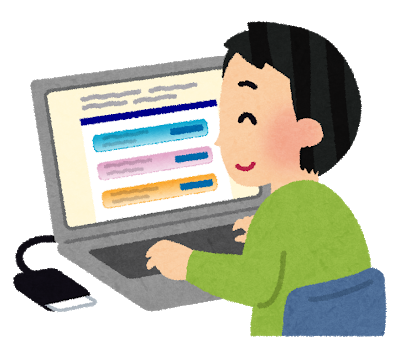こんにちは!
WordPress はブログ以外にも、企業やサークルのサイトとして運営するのもとても簡単で多くの人に利用されています
わたしもブログ以外にサイトをひとつ運営しているのですが、
美容室の予約のように、アカウントを作って、パスワードを打ち込んでログインしないと予約ができないようなサイトを作りたくて、
調べてみたところ、wordpress でも会員制のサイトを作ることができるようだったので作ってみました!
実際に作ることができ、プラグインを利用することで非常に簡単に設定ができたので、
今回はプラグインを利用した会員制サイトの作り方についてご紹介したいと思います!
使用するプラグイン
会員制のサイトを作るのに様々なサービスがあります。
具体的には、外部のソフトウェアを利用するパターンと、WordPress 内で提供されているプラグインを利用するパターンがあり、
どちらも無料、有料のものが存在するので4種類の方法があります。
今回わたしはシンプルなものでよくて素早く作りたかったので、WordPress 内で提供されている無料のプラグイン「Simple Membership」を利用しました。
会員制サイトの作り方
次に「Simple Membership」を利用した会員制サイトの作り方ですが、
まずはプラグインから新規追加にて「Simple Membership」と検索してインストールし、有効化します。
有効化すると、投稿やメディア、固定ページを閲覧できるタブの欄にWP Membershipと出てくるはずです。
そこでまず会員レベルを選択し、
新規追加で、会員レベル名を記入します。(今回は無料会員を作りたいので無料会員と記入)
ユーザー権限、はこのままで大丈夫です。
有効期限は無期限を選択し、
メールで有効化するのチェックは特にいらないかと思います。
そこまで記入できたら新規メンバーシップレベルの追加を押します。
すると、会員レベルの欄にIDと会員レベル名が表示されるので、IDはあとで使うのでメモしておきましょう
次に設定の欄から一般設定を選択し、デフォルトの設定から変更を加えます。
上の項目から順を追って説明します。
無料会員を有効にしますにチェックを入れて
先ほどメモした無料会員レベルのIDを打ち込みます。
Moreタグに関してはそのままで大丈夫です。
管理バーを表示もそのままで大丈夫です。
管理人に管理ツールバーを表示にチェックを入れます。こうすることで、サイトの作成者にしか上のWordPress のカスタマイズバーが表示されなくなります。
WPダッシュボードへのアクセスを無効にするにチェックを入れ、作成者以外がサイトを編集できないようにしましょう。
デフォルトアカウントサービスもそのままで大丈夫です。
メンバーはログインするとコメントできますに関しては必要な場合はチェックを入れましょう(わたしはいれませんでした)
次からのページ設定に関してですが、メモの用意をしてください
ログインページURLはログインするために登録したアドレスとパスワードを打ち込む場所です。サイトページ内にリンクを貼れるようにURLをコピーしておきましょう
会員ページURLはメールアドレスとパスワードを登録して、新しくアカウントを作成してもらう場所です。サイトページ内にリンクを貼れるようにURLをコピーしておきましょう
会員登録の案内ページURLはその名の通り、会員登録の案内のページです。必要であればURLをコピーしておきましょう
プロフィールの編集ページURLは作成してもらったアカウントのプロフィールを編集できるページです。必要であればURLをコピーしておきましょう
パスワードリセットページはパスワードを忘れてしまって再登録が必要な場合に必要です。存在だけ覚えておけば、コピーの必要はないでしょう。
最後にテスト&デバッグ設定です。
ここはデバッグログを有効するにチェックをつけ、一般設定は完了です。
あとは固定ページを作成し、会員登録の案内ページURLを貼り付け、
そのページの中に会員登録の案内ページURLを貼り付ければほぼ完了!
アカウントを登録してくれた人の情報は
WP Membershipの下にある、メンバーから確認ができます。
まとめ
今回は、WordPress 内で会員制のサイトを簡単に作成する方法についてご紹介しました
非常に簡単に作成できる方法なので、是非試してみてください!